在日常使用电脑的过程中,我们经常会遇到各种各样的错误程序,它们不仅会影响我们的工作效率,还可能损害我们的数据安全。掌握正确的方法来删除这些错误程序是非常重要的。
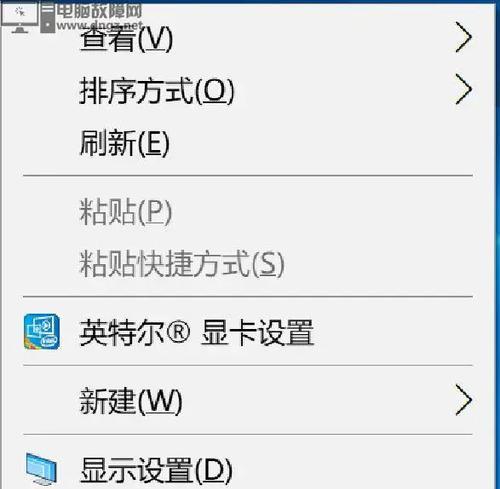
一、通过控制面板删除错误程序
通过控制面板可以方便地删除电脑中的错误程序,具体操作如下:
1.打开“控制面板”选项。

2.在控制面板中找到并点击“程序”或“卸载程序”。
3.在列表中选择需要删除的错误程序,并点击“卸载”按钮。
4.按照提示完成卸载过程。

二、使用安全软件进行错误程序扫描和删除
安全软件可以及时发现和清除电脑中的错误程序,具体操作如下:
1.下载并安装一款可信赖的安全软件。
2.打开安全软件,进行全盘扫描。
3.在扫描结果中找到错误程序,并选择删除选项。
4.完成删除过程后,及时更新安全软件并进行全盘扫描。
三、手动删除注册表中的错误程序
有些错误程序可能会隐藏在注册表中,通过手动删除可以彻底清除它们,具体操作如下:
1.打开注册表编辑器(regedit)。
2.在注册表中找到并展开“HKEY_LOCAL_MACHINE\SOFTWARE”或“HKEY_CURRENT_USER\SOFTWARE”等相关项。
3.找到对应的错误程序文件夹,并右键选择删除。
4.确认删除操作后,关闭注册表编辑器。
四、使用系统还原功能恢复到错误程序不存在的状态
如果在安装错误程序之前系统是正常的,可以通过系统还原功能将系统恢复到错误程序不存在的状态,具体操作如下:
1.打开“控制面板”,选择“系统和安全”。
2.在“系统和安全”中选择“系统”,点击“系统保护”。
3.在系统保护选项卡中,点击“系统还原”。
4.选择最近的一个恢复点,并按照提示完成系统还原。
五、联系专业人士寻求帮助
如果以上方法无法解决电脑错误程序的问题,建议联系专业的计算机技术人员或服务中心,寻求他们的帮助和建议。
六、定期更新操作系统和软件
定期更新操作系统和软件可以及时修复漏洞,提高电脑的安全性,减少错误程序的出现。
七、注意下载来源和安装过程
避免从不可信的来源下载软件,注意安装过程中的勾选项,避免不必要的错误程序的安装。
八、删除无用的插件和扩展
及时删除电脑中的无用插件和扩展程序,减少错误程序的机会。
九、清理临时文件和垃圾文件
定期清理电脑中的临时文件和垃圾文件,提高系统运行效率,减少错误程序的可能性。
十、使用强密码和多因素验证
使用强密码和启用多因素验证可以提升账户的安全性,减少错误程序对账户的侵害。
十一、避免访问不安全的网站和链接
避免点击不明来源的链接和访问不安全的网站,减少错误程序通过互联网传播和感染电脑的机会。
十二、备份重要数据
定期备份重要数据可以保证即使遭受错误程序的损害,也能够及时恢复数据。
十三、定期检查硬件设备
定期检查电脑硬件设备,确保其正常工作状态,减少错误程序与硬件设备的冲突。
十四、加强网络安全防护
使用防火墙、安全软件等措施加强网络安全防护,减少错误程序通过网络入侵电脑的可能。
十五、教育员工提高安全意识
加强员工的安全意识培训,教育他们注意电脑安全,并养成良好的网络使用习惯。
通过掌握以上删除错误程序的方法,我们可以更好地保护电脑的安全,并提高工作效率。同时,定期更新系统和软件、注意安全防护措施以及培养良好的安全意识也是防止错误程序的重要环节。保护电脑安全,从自己做起。


